Word 图片组合秘籍,轻松搞定图片组合难题
在日常的办公和文档处理中,我们经常会用到 Word 软件来插入和编辑图片,如何将多张图片组合在一起,成为了不少用户面临的困扰,就让我为您详细介绍 Word 把图片组合在一起的巧妙方法。
中心句:在办公和文档处理中,Word 图片组合问题困扰不少用户。
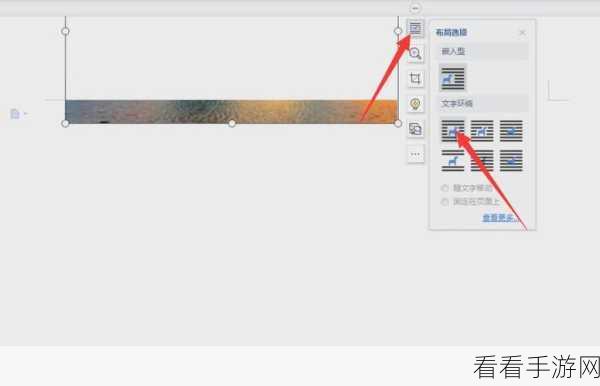
打开您的 Word 文档,插入需要组合的图片,可以通过“插入”选项卡中的“图片”按钮,从本地文件夹中选择您想要插入的图片,在插入图片后,您需要对图片的位置和大小进行适当的调整,以便后续的组合操作更加顺利。
中心句:先打开 Word 文档插入需组合的图片,并调整位置和大小。
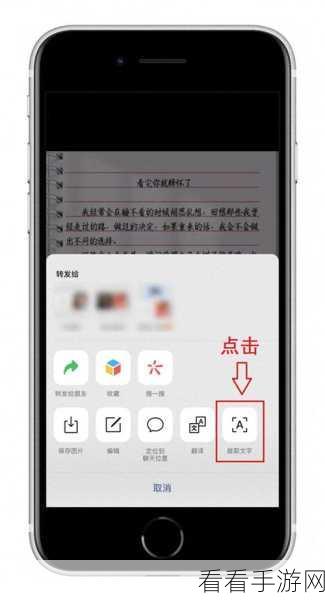
选中要组合的图片,您可以按住 Ctrl 键依次点击要组合的图片,或者直接拖动鼠标框选多张图片,选中图片后,在“图片工具”选项卡中,找到“组合”按钮,点击即可将图片组合在一起。
中心句:再选中要组合的图片,在“图片工具”选项卡中点击“组合”按钮。
需要注意的是,如果组合后的图片效果不符合您的预期,您还可以通过“取消组合”按钮对图片进行重新调整和组合,在组合图片之前,最好确保图片的格式和大小相对统一,这样可以使组合后的效果更加美观和协调。
中心句:组合效果不符预期可“取消组合”重新调整,组合前应保证图片格式和大小相对统一。
希望以上的方法和注意事项能够帮助您顺利地在 Word 中完成图片组合的操作,让您的文档更加精彩和专业!
参考来源:相关 Word 软件使用教程及经验总结。
仅供参考,您可以根据实际需求进行修改和调整。
